7 correctifs pour le logiciel AMD Adrenalin qui ne fonctionne pas ou ne souvre pas

Vous êtes confronté au problème du logiciel AMD Adrenalin qui ne fonctionne pas ou ne s
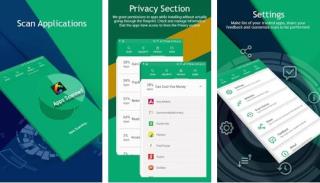
Cela devient vraiment frustrant lorsque vous lisez des nouvelles, jouez à des jeux ou vérifiez simplement vos e-mails de bureau importants et les annonces apparaissent entre les deux. Aarrghhh ! À ce moment-là, vous souhaitez rechercher un bloqueur de fenêtres contextuelles pour Android, ce qui est bien sûr nécessaire pour un flux de travail efficace.
Ces pop-ups publicitaires affichent leur visage dans le navigateur, entre les applications en cours d'exécution ou viennent simplement avec des notifications en arrière-plan. Pas de soucis, nous vous expliquons des informations cruciales pour un tel bloqueur de fenêtres contextuelles avec différentes méthodes.
1. Bloquer les popups publicitaires sur le navigateur Chrome
Si votre site Web que vous visitez régulièrement pose des problèmes de pop-up réguliers, vous pouvez le désactiver simplement à l'aide de votre navigateur Chrome. Comment?
Étape 1 : Ouvrez le navigateur Chrome et appuyez sur le bouton Menu (3 points dans le coin droit).
Étape 2 : Ici, sélectionnez « Paramètres », puis accédez à « Paramètres du site ».
Étape 3 : Dans les paramètres du site, vous pourrez trouver 'Popups et redirections'. Ici, vous devez vous assurer que le curseur est désactivé.
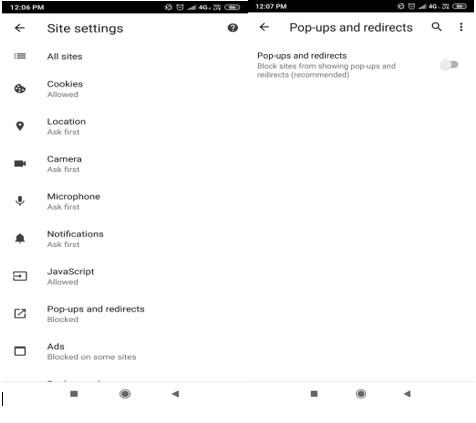
Étape supplémentaire 4 : Maintenant que vous êtes déjà là, visitez également « Annonces » sous Paramètres du site et vérifiez si le curseur est désactivé.
Étape supplémentaire 5 : Accédez à Menu > Paramètres > Économiseur de données et activez le curseur. (C'est parce que l'activation de cet interrupteur peut éliminer des éléments inutiles.)
Cela aide dans une large mesure en tant que bloqueur de fenêtres contextuelles pour Android.
Que se passe-t-il si les popups publicitaires sont toujours actifs ?
Pas de soucis, essayez d'utiliser un autre navigateur pour bloquer les fenêtres contextuelles. Vous voudrez peut-être envisager Firefox ou Samsung Internet pour la même chose.
De la même manière, vous devez visiter « Paramètres » et activer « Bloquer les fenêtres contextuelles ».
Vous pouvez même envisager de visiter le contenu Web qui est exempt de piratage et ne montre pas de gêne inutile à chaque fois que vous l'ouvrez.
Lire aussi : -
Tout ce que vous devez savoir sur Google Chrome... Après une longue attente, Google a finalement déployé son bloqueur de publicités intégré pour Chrome qui bloque automatiquement les publicités ennuyeuses...
2. Bloquer les popups publicitaires sur les applications
Si vous jouez à un jeu sur une certaine application et que des publicités continuent d'apparaître, vous saurez que l'application peut poser problème. Pour de meilleurs résultats, vous pouvez en acheter une version pro ou envisager de la supprimer, si possible.
Vous pouvez également garder un œil sur tout téléchargement récent d'application et ses effets sur les fonctionnalités publicitaires de votre Android.
Que se passe-t-il si les popups publicitaires sont toujours actifs ?
Maintenant, vous devez vérifier via votre téléphone si une application est autorisée à apparaître sur une autre application ?
Étape 1 : Accédez aux paramètres de votre téléphone > Barre de notification et d'état > Notifications d'applications > Avancé > Accès spécial aux applications > Afficher sur d'autres applications.
Étape 2: Visitez les applications. Certaines applications arrivent d'emblée pour une raison admissible, mais certaines peuvent afficher un comportement différent sans raison. Appuyez sur l'application en question et désactivez le bloc « Autoriser l'affichage sur d'autres applications ».
Notez que même après avoir suivi les étapes ci-dessus ; si aucun blocage publicitaire n'a eu lieu, vous devrez peut-être lancer l'analyse sur votre téléphone pour supprimer tout type de logiciel malveillant. Parmi de nombreuses applications de suppression de logiciels malveillants telles que Systweak anti-malware , Avast, vous pouvez en choisir une en fonction de vos préférences.
Les applications anti-malware peuvent potentiellement vérifier les applications installées et supprimer l'infection en mode rapide.
Vous trouverez ci-dessous quelques captures d'écran de l'application anti-malware Systweak.
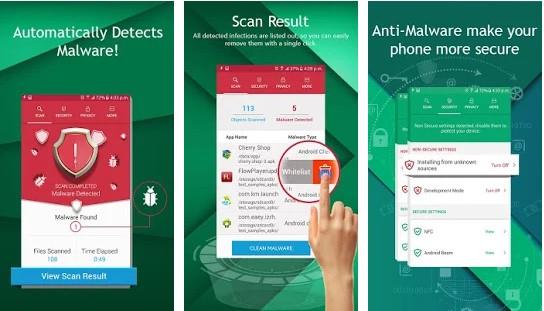
3. Bloquer les fenêtres contextuelles de notification
Croyez-le ou non, mais à un moment donné, vous recherchez un bloqueur de pop pour Android, même pour supprimer les notifications qui deviennent ennuyeuses. Pour un tel bloc d'annonces sur Android, suivez des étapes simples.
Visitez Paramètres > Applications et notifications , et vous pourrez désormais voir toutes les applications sous forme de liste.
Sélectionnez l'application dont vous souhaitez arrêter la notification, désactivez l'ensemble de l'application ou des détails mineurs et profitez d'un peu de temps loin des fenêtres contextuelles régulières.
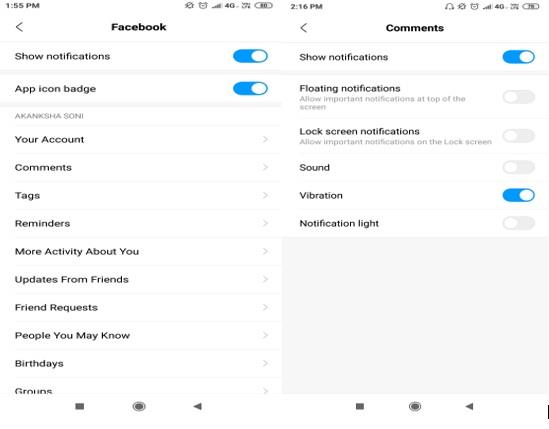
Doit lire:-
5 meilleures applications de bloqueur de publicités sur Android dans ... Vivez une expérience mobile sans publicité avec ces meilleures applications Android de bloqueur de publicités. Nous avons répertorié les applications les plus populaires...
Pour conclure le bloc d'annonces Android
L'article ci-dessus explique les étapes de blocage des popups publicitaires sur votre téléphone Android sans utiliser de téléchargement tiers. Ils vous aideront à diminuer les possibilités d'annonces régulières qui s'affichent sur votre écran et perturbent le flux. Que ce soit via le navigateur ou la fonction Paramètres intégrée, vous pouvez atteindre votre objectif de bloqueur de pop.
Vous êtes confronté au problème du logiciel AMD Adrenalin qui ne fonctionne pas ou ne s
Pour corriger l
Apprenez à maîtriser le chat Zoom, une fonctionnalité essentielle pour les visioconférences, avec nos conseils et astuces.
Découvrez notre examen approfondi de l
Découvrez comment récupérer votre Instagram après avoir été désactivé en suivant nos étapes claires et simples.
Découvrez comment savoir qui a consulté votre profil Instagram avec nos solutions pratiques. Sauvegardez votre vie privée tout en restant informé !
Apprenez à créer des GIF animés facilement avec votre Galaxy S22. Découvrez les méthodes intégrées et des applications pratiques pour enrichir votre expérience.
Découvrez comment changer la devise dans Google Maps en quelques étapes simples pour mieux planifier vos finances durant votre voyage.
Microsoft Teams s
Vous obtenez l








